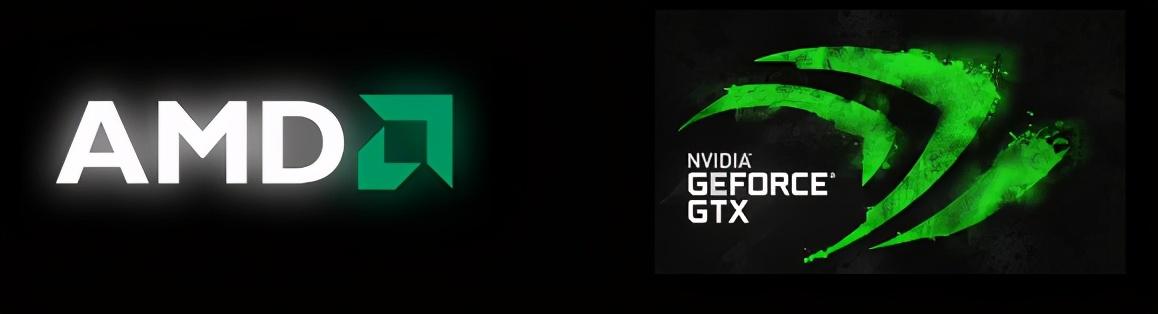平时大家在打印Excel表格的时候,经常碰到过这种情况,由于表格太长太宽,无法完整打印在一页纸上,今天就来教你,按下Excel这个按钮,一张纸打印所有表格。
01.分页预览
我们在打印表格之前,先在Excel工作表中,点击右下角的【分页预览】图标,随后可以看到蓝色实线框,这是打印的范围,这样就能将表格打印在一张纸上了。
02.调整宽高
你还可以强制打印成一页,先点击【页面布局】,然后【调整为合适大小】,把宽度和高度都设置为【1页】,这样也能实现表格打印在一页。
03.缩放打印
使用下快捷键【Ctrl P】,调出打印预览界面,在工作表缩放中选择【将工作表调整为一页】,也能强制打印在一张纸上,。
04.横向打印
如果表格又宽又短,纵向打印显得很挤,而且浪费纸张,我们可以采用横向打印的方法,在打印界面将纸张方向设置为横向就可以了。
05.区域打印
有时候不需要打印所有表格内容,只需要选中要打印的区域,按住【Ctrl P】打印预览,在设置中选择【仅打印当前选中区域】
大家想要学习更多Excel技巧,可以进入【办公资源网】,一边看教学视频一边操作学习,不仅仅有Excel教程,还有Word、PPT模板,带你轻松玩转Office。
还在浪费A4纸?按下Excel这个按钮,一张纸打印所有表格,希望能帮到大家。